은행 금융인증서로 정부24앱 로그인이 안된다는 말들이 있어서
정보도 남길겸 직접 해보았다.
결론부터 말하자면 로그인 잘된다!
전자문서지갑도 잘되고, 기타 서류 발급도 문제없다.
공인인증서 만료나 재발급이 귀찮으면 금융인증서 하나 정돈 발급받아도 좋을 것 같다.
난 우리은행이 주거래은행이라 우리은행 금융인증서로 발급했다.
(타 은행도 발급방식은 비슷할 것이라 생각하니 크게 어려울 것 없을 것이다)
자, 우선 우리은행 어플인 우리은행 Won어플을 설치 및 열도록하자



로그인 전에 메인화면의 우측 상단을 클릭한다.
그 뒤 인증/보안 -> 금융인증센터 -> 인증서 발급/다른 기관 등록을 클릭한다.



그리고나서 설명대로 하단의 파란색 버튼을 클릭해주고
본인의 휴대폰으로 본인인증을 진행한다.



본인인증을 완료하면 금융인증서 발급 위해 약관 동의를 해주고,
보안카드나 OTP, 둘 다 없다면 비대면 실명확인 버튼을 클릭하면 된다.
난 우리은행 OTP가 있어서 보안매체로 인증방법을 진행했다.
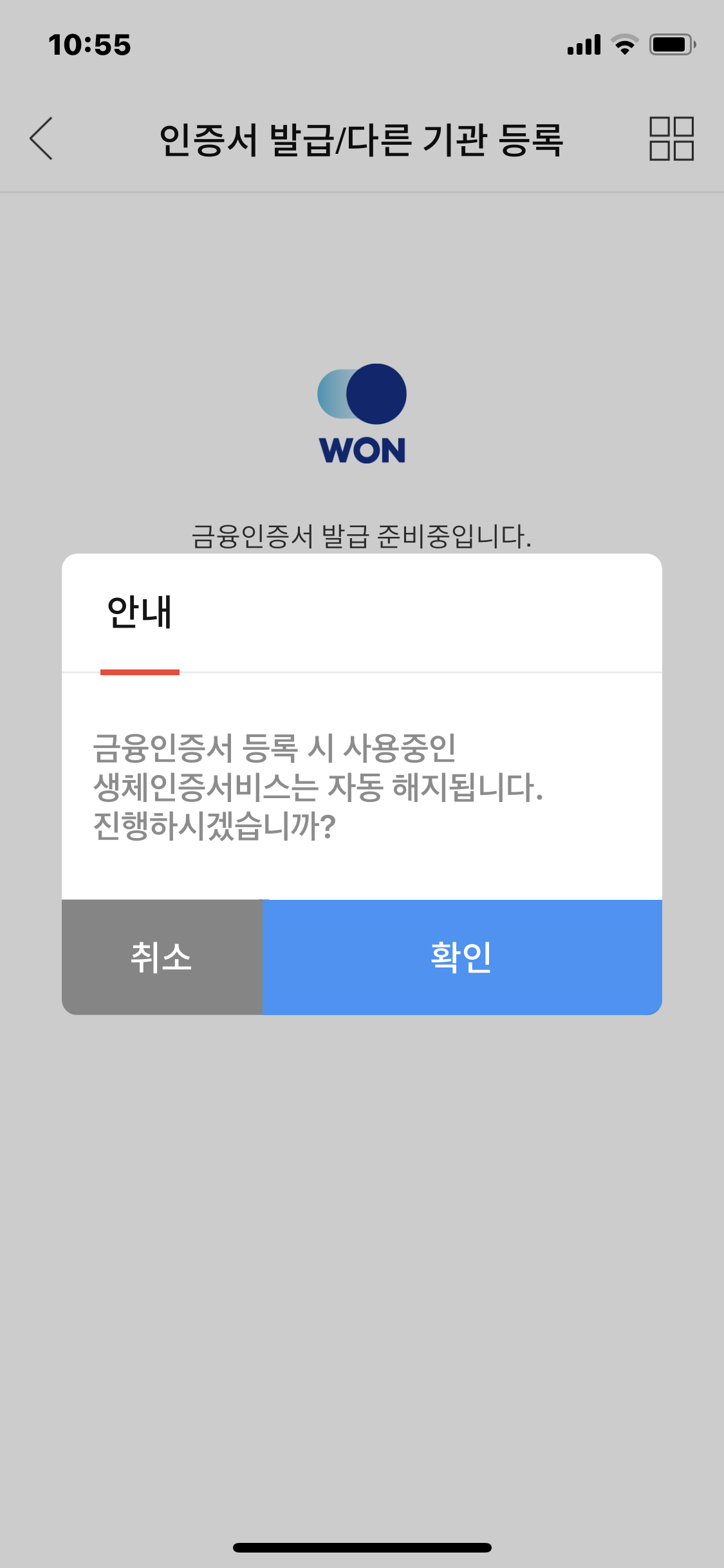


OTP 인증까지 완료하면 기존 생체인증서비스는 자동 해지된다고 안내하는데
전혀 걱정할 것 없으니 안내대로 진행하자.
금융인증서는 인증수단을 3단계로 나누어 등록하게되는데
PIN, 패턴, 생체 수단이다.
(현재 사용할 수 있는 모든 수단을 사용하는 것 같다)
안내대로 진행해주면 된다.



패턴도 입력하고 생체 수단도 입력하고 간편인증 비밀번호도 입력해주면
금융인증서 발급이 완료된다.
5분도 안걸리니깐 결코 어려워하지말자!
이렇게 발급받으면 금융인증서로 우리은행 어플에서 로그인할 수 있다.
금융인증서 발급도 완료했으니 정부24앱에서 로그인을 시도해보자.



정부24앱의 메인화면에서 우측 상단 사람 아이콘을 클릭한 뒤
금융인증 로그인을 클릭한다.
그 뒤 출력되는 화면에 안내하는 정보들을 기입한다.



SMS 문자를 받은 후 화면에 출력되는 숫자 입력하면
가운데 사진처럼 우리은행에서 발급받은 금융인증서가 짠하고 나타난다.
저 금융인증서를 선택하고 비밀번호를 입력한다.
(이 때 비밀번호는 첫 금융인증서 발급 시 지정한 비밀번호이다.)



비밀번호를 입력했는데..금융인증서를 등록하라고 한다.
(진짜 정부..관리 어플들은 죄다 불편하다...)
아이디로 로그인하면 되니깐 아이디가 없다면 회원가입을 진행해주자.
난 예전에 회원가입을 해놓아서 아이디로 로그인했다.
로그인하고 좌측 상단의 카테고리 아이콘을 클릭한다.
그리고 My Gov -> 회원정보 -> 인증등록/관리 를 클릭한다.


인증 등록/관리 화면에서 정보 입력 후, 맨 하단의 금융인증서 등록을 클릭한다.



금융인증서 등록을 클릭하면 우리은행에서 발급받은 금융인증서가 나타나고
비밀번호를 입력해주면 인증서 등록이 완료된다.
이제부터 이 금융인증서로 정부24앱에서 로그인하면 된다.
공동인증서(구 공인인증서)와 금융인증서 2개 모두 로그인으로 사용해본 결과,
금융인증서 로그인이 비밀번호가 간편해서 조금 더 편하다.
(구 공인인증서는 복잡한 비밀번호를 요구해서 불편하다)
초반 등록이 좀..귀찮은 점이 있지만 1회 등록만 해놓으면 유효기간도 기니깐
여러모로 좋은 것 같다.
'정보들' 카테고리의 다른 글
| 키움증권으로 해외주식 매수해보기! 우선 외화환전부터! (0) | 2021.02.19 |
|---|---|
| 금융인증서로 연말정산 준비하기 (0) | 2021.01.20 |
| 주유앱 오피넷과 오일나우 어느 것이 편할까?! (0) | 2021.01.13 |
| 주민등록등본을 스마트폰에서 발급받고 전자문서지갑에서 확인하기! (0) | 2021.01.12 |
| 배민커넥트 가능 지역! 우리 동네는...? (0) | 2020.12.15 |




댓글